XnView — что это за программа?
XnView является программой для просмотра изображений, которая работает на большинстве популярных операционных систем. Данная программа поддерживает просмотр более 400 графических и мультимедийных форматов файлов. Также данная утилита способна производить конвертирование более чем в 50 различный форматов.
Данное программное обеспечение распространяется бесплатно для некоммерческого и образовательного использования, поэтому для личного использования вы можете скачать программу бесплатно. XnView не уступает популярным средствам просмотра графических форматов, умеет работать с принтерами и сканерами. Полнокомплектная версия умеет проигрывать популярные аудио-видео форматы файлов, при условии предустановленных кодеков.
Для выполнения одинаковых либо однотипных задач в большом количестве, в программе предусмотрен инструмент пакетной обработки, что помогает значительно сэкономить время и ускорить работу с изображениями.
Программа обладает функцией захвата экрана что является очень полезным, когда вам необходимо сделать и отредактировать скриншот, активное окно или область на экране компьютера. Функции, которые имеет программа большое количество и, если вдруг вам чего-то будет недостаточно вы спокойно сможете скачать дополнения, которые расширят и так большой функционал данной утилиты.
How to select images in full screen and organize files by using XNviewMP
XnView полностью русифицирован, так что разобраться в его возможностях не представляет никакого труда.
Программа имеет большое количество инструментов для обработки графических элементов, что позволяет заменить более сложные в обращении Photoshop, ACDSee, IrfanView и т.д.
Установка и запуск
Для того, чтобы скачать программу необходимо перейти на официальный сайт производителя.
Ссылка для скачивания: https://www.xnview.com/en/xnviewmp/#downloads

В открывшемся окне опускаемся вниз, выбираем нужную нам платформу (операционную систему) и нажимаем кнопку загрузки. Скачиваем расширенную версию «Extended»
Вы можете скачать обычную либо « Portable » версию программы, которая не требует установки и запускается в распакованном архиве.

После скачивания запускаем инсталляционный файл и проходим не сложные шаги установки, в ходе которых нам будет предложено выбрать директорию установки программы и создание ярлыков.
Просмотр изображений в XnView
Функция просмотра изображения очень хорошо и удобно реализована в данной программе. Переключаться между файлами возможно с помощью специальных стрелочек.
Функция приблежения и именьшения изображения так же доступна с панели управления в виде иконок «лупы» с знаками плюс и минус.

Прямо с панели управления нам предоставляется возможность обрезки изображения, вращения, изменения размера, сканирования и печати.
Массовая пакетная обработка изображений xnview. Бесплатная программа для работы с картинками
Конвертирование в XnView
Для конвертирования файлов в другие форматы возможно несколькими способами.
- В окне обозревателя необходимо нажать правой кнопкой мыши по нужному нам изображению, и в выпавшем меню навести курсор на пункт «Преобразовать». В открывшемся подменю выбрать нужный формат. Данный способ производит конвертацию только в четыре популярных формата jpeg, png, tiff и bmp. Для конвертирования и выбора из большего списка форматов нужного вам, стоит воспользоваться следующими способами.

- Для того что бы конвертировать картинку с выбором большего количества форматов вам необходимо открыть нужно изображение в программе XnView, в меню «Файл» выбрать пункт «Сохранить как». В открывшемся окне нужно выбрать путь сохранения, имя и нужный формат из перечня «Тип файла» в нижней части окна, после чего нажать «сохранить».

- Для выполнения конвертации нескольких изображений либо целой папки с ними, вам необходимо в меню «Инструменты» выбрать раздел «Пакетная обработка». В открывшемся окне перейти во вкладку «Входные данные» и добавить нужные вам фото или папки, после чего перейти во вкладку «Выходные данные» и в разделе «Формат» выбрать нужный нам тип для сохранения всех выделенных файлов. После настройки всех нужных параметров нажимаем кнопку «Преобразовать».

Возможности программы при просмотре файлов:

- Главный плюс – это поддержка большого числа форматов. Одни из самых полуполярных — JPEG, PNG, GIF, TIFF, BMP.
- Возможность чтения более 500 форматов графических файлов.
- Режим предпросмотра.
- Просмотр подробной информации изображения, в том числе информация EXIF и IPTC.
- Просмотр анимированных изображений.
- Информация о количестве цветов в картинке.
- Просмотр картинок в режиме «Слайд-шоу».
- Просмотр видеофайлов (при наличии кодеков).
- Установка выбранной картинки в качестве обоев рабочего стола.
- Просмотр посредством контекстного меню.
- Оконный и полноэкранный режим.
- Уменьшение или увеличение области при просмотре изображения.
- Получение изображения со сканера либо цифрового фотоаппарата.
- Возможность задать папку в качестве избранной для быстрого доступа к ней.
- Функция печати.
Базовые инструменты редактирования изображений
Данная программа имеет не малое количество инструментов для обработки изображений, поэтому и отличается от обычных просмотрщиков фото. Поэтому данная утилита сможет выручить, когда необходимо будет быстро отредактировать изображение, сделать обрезку, изменить размер и прочие часто необходимые действия при редактировании.
Очень удобным является наличие панели быстрого доступа в верхней части окна программы, что позволяет быстро без необходимости открывать дополнительные меню, совершить редактирование изображения, а также имеется возможность добавление в данную панель инструментов, которые вы часто используете.
Ниже приведен перечень основных возможностей редактирования программы XnView. Если данных возможностей будет мало, тогда возможно установить дополнения, которые добавят новые инструменты.

- Изменение изображение и холста.
- Обрезка изображения.
- Вращение фото по градусам.
- Инструмент отображения по горизонтали или вертикали.
- Настройка яркости, контрастности, баланса и гаммы.
- Фильтры: усиления резкости, подчеркивания контуров и рельефа, размытие изображений, завихрение, кристаллизация, нанесение инея.
- Захват изображение с экрана.
- Эффекты: старения, создание негатива, соляризация, автоотсечение, выравнивание.
- Устранение «Эффекта красные глаза».
- Создание и правка мультистраничных файлов (TIFF, DCX, LDF).
- Добавление текста на изображение, добавление водяного знака.
- Добавление текста разного шрифта и цвета на изображение.
Заключение
Программа XnView является отличным решением для тех, кто хочет быстро отредактировать изображение или же конвертировать его в редкий формат. Плюсом данной утилиты является наличие русскоязычного интерфейса.
Также стоит учесть, что интерфейс данной программы является довольно понятным и интуитивно простым, что поможет пользователям в работе с данной утилитой. Если вдруг у вас возникнут вопросы по работе с данной программой тогда вы с лёгкостью сможете найти ответы на свои вопросы в интернете, так как программа является довольно популярной и имеет темы для обсуждений на многих популярных форумах.
Источник: public-pc.com
XnView что это за программа и нужна ли она?

Значит XnView это какой-то мощный просмотрщик картинок с возможностью их редактировать. То есть можно менять размер картинок, обрезать, накладывать какие-то фильтры, эффекты, присутствует пакетная обработка (можно быстро отредактировать сразу несколько картинок).
Главным плюсом и одновременно не особо нужным, это то, что XnView поддерживает просто кучу форматов, большинство из которых вообще никому не известные форматы..
Умеет XnView работать и со сканером, создавать скриншоты, работать с заставками винды, а также создавать html-галерею для размещения в интернете. Есть кое что и уникальное в XnView, ну очень уникальное, это то, что вроде бы как даже можно смотреть некоторые фильмы в этой проге. Но как по мне, то смотреть фильмы в редакторе картинок, это уже как-то слишком круто…
Очень хорошо, что программа бесплатная и имеет русский язык
Отзывы о XnView двоякие, кому-то нравится прога, кому-то нет. Говорят что она легче намного чем ACDSee, хотя последняя быстрее открывает большие файлы. А у одного юзера прога попортила фото, он решил ее повернуть, а она сильно увеличила зернистость. В общем я почитал отзывы, почитал и пришел к выводу, что большинство юзеров от этой программы все таки в восторге.
Значит я скачал XnView и установил, чтобы посмотреть какая программа, ну как она выглядит и какие вообще у нее есть функции.
Значит запустил я XnView и мне показалось сразу вот такое окно:

Ну и потом уже запустился редактор, сразу скажу что все сделано хорошо, качественные иконки-кнопки, ну то есть оформление программы мне нравится:

Вот я выбрал картинку у себя на компе и внизу нажал на вкладку Свойства, после чего сразу отобразилась подробная инфа:

Если нажать вот эту кнопку:

То вы попадете в настройки:

Тут в настройках все понятно расписано, так что настроить думаю это не проблема.
Если в XnView два раза нажать по картинке, то она откроется в отдельной вкладке, где уже можно редактировать изображение:

Чтобы применить какие-то эффекты, то нажмите на Фильтр и там выберите Эффекты:

Эффектов тут ну очень много и все они так удобно расположены, ну то есть слева в списке удобно все сделано:

Эффектов реально очень много в XnView!
Если в меню Инструменты выбрать функцию пакетной обработки:

То откроется окно Пакетная обработка, в которое уже можно добавить файлы:

На вкладке Преобразования нужно указать что именно редактировать при обработке, я так понимаю что тут вы создать типа сценарий редактирования:

В общем функций реально очень много! Единственное что, я не совсем понял есть ли тут такая панель, ну справа или слева, где бы отображались инструменты для редактирования картинки. Ну там, чтобы рисовать например, какие-то кисточки, ластик ну и остальное. Но может быть этого тут и нет, нужно разбираться, а так в целом программа неплохая..
И кстати быстро работает, это тоже плюс
Ну что, вроде бы более-мене разобрались.
Как удалить программу XnView с компьютера полностью?
Если XnView попала к вам на комп случайно или вам она не нравится, то конечно лучше ее удалить.
Это можно сделать по простому, так и с использованием удалятора Revo Uninstaller. Данный удалятор и прогу удалит и все следы от нее, которые остались в винде, также будут удалены. В общем мое дело предложить, ну а вы уже смотрите…
Ну а теперь как удалить по простому. Нажимаете Пуск и выбираете там Панель управления:

Если у вас вдруг Windows 10, то там данный пункт находится в меню, которое вызывается кнопками Win + X!
Потом находите значок Программы и компоненты:

Откроется окно со списком софта, вот тут нужно найти XnView (у меня версия 2.36), нажать правой кнопкой и выбрать Удалить:

В следующем окне нажимаете Да:

И все, программа будет удалена в течении пары секунд:

На этом в принципе все, программы XnView у вас на компе уже нет! Но, я вот вам что еще хочу предложить, может вам будет это интересно.. Можно также дополнительно еще почистить винду от мусора в реестре… Если интересно, то смотрите как, зажимаете:
И пишите туда команду:

Откроется редактор реестра, вот тут вам нужно зажать:
В появившемся окошке пишите:
И нажимаете Найти далее:

Теперь смотрите, все что тут будет найдено, все это можно удалить, ибо это больше не нужно! В реестре могут быть найдены как ключи, так и папки. Все результаты будут выделены, только это выделенное и можно удалять, а для продолжения поиска нажимаете кнопку F3.
Вот у меня например была найдена папка какая-то xnview.exe, нажимаете правой кнопкой и выбираете Удалить:

Также у меня была папка Обзор с XnView:

В общем надеюсь что вы поняли как удалять ненужные папки, с ключами все также:

Ну, в общем надеюсь что все понятно. Конечно так чистить систему совсем не обязательно, но вот я привык, ибо слежу за чистотой, ну чтобы винда не тормозила и не глючила…
Ну что, на этом все, думаю что все понятно написал и вам данная инфа была полезной. Удачи вам и чтобы у вас все было хорошо
Источник: virtmachine.ru
Программа XnView – работай с картинками и фото как профессионал
XnView – это мультиплатформенное приложение для просмотра и базового редактирования графических файлов. Установить его можно в среде Windows, Linux, MacOS и UNIX-систем (включая те, в основе которых используется BSD-ядро). Исходный код программы проприетарный, но для некоммерческого или образовательного использования её распространяют бесплатно. Главное преимущество XnView – это поддержка более 400 форматов графических файлов и наличие функции конвертирования из одного формата в другой с регулируемым коэффициентом сжатия.

Описание и преимущества
Почему среди всех графических ридеров лучший XnView, зачем он нужен, и что это за программа – легко ответят те, кто является профессиональным фотографом или занимается работой с текстурами. Главные преимущества XnView перед схожими приложениями:
- Весит мало, для полноценной работы достаточно и 256 мегабайт ОЗУ, 128 мегабайт GDDR.
- Одна из немногих программ, которая работает с Photoshop-документами, и её можно установить не только на Win, но и на UNIX-системы, MacOS.
- Поддерживается работа с проектами, альбомами, доступна пакетная обработка изображений по заданным сценариям (можно создавать их неограниченное количество).
- Позволяет создавать слайд-презентации с музыкальным сопровождением, добавлением эффектов переходов.
- Поддерживается работа с веб-страницами и PDF-файлами.
- Программа нормально работает на старых процессорах, где, к примеру, не реализована поддержка SSE2 (одноядерные Athlon x86 сюда как раз относятся).
- Приложение «умеет» открывать RAR и ZIP-архивы, позволяет редактировать графические файлы без их извлечения, чего не умеют другие подобные программы.
Ближайший конкурент XnView – утилита ACDSee, но последняя занимает в разы больше места на жёстком диске и не поддерживает множество плагинов (например, Burning Rom от Nero).
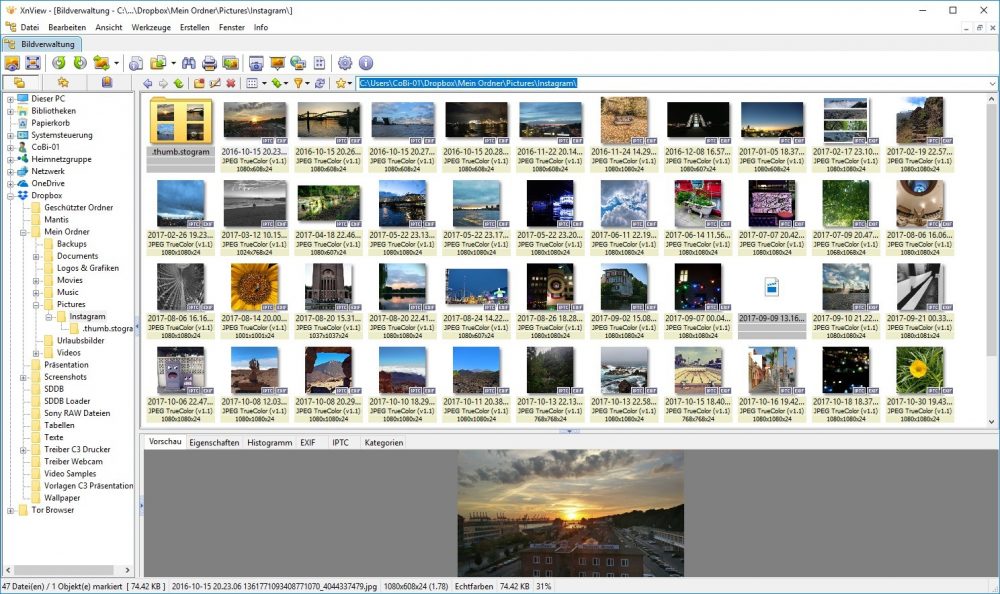
Возможности программы
Основные функции XnView следующие:
- Просмотр графических файлов. Реализована поддержка более 400 форматов.
- Редактирование графических файлов. Поддерживается свыше 50 форматов изображений. Имеется пакетная обработка с неограниченным количеством файлов.
- Работа со сканером. Пользователь может задавать настройки экспорта изображений и сразу накладывать некоторые эффекты.
- Создание слайд-шоу. Можно выбрать картинки, музыку, эффекты перехода. Презентацию впоследствии можно экспортировать как видеофайл (предварительно требуется установить кодеки).
- Работа с мета-данными. Можно узнать спектр и количество использованных цветов, обзор геопозиции, модель использованного оборудования.
- Применение эффектов. Резкость, размытие, удаление эффекта «красных глаз», повороты, уменьшение размеров. Пользователь может создавать комбинации сценариев.
- Работа с водяными знаками, в том числе и скрытыми.
- Отправка изображений. Поддерживается запись на оптические диски, работа с FTP (сетевыми хранилищами), Samba (сетевой протокол, используемый в UNIX и Linux-системах), E-mail.
- Объединение изображений, в том числе в виде PDF-файлов.
XnView при установке также экспортирует свой плагин для интеграции с контекстным меню Windows. Поэтому большинство функций можно будет использовать просто по клику правой кнопкой мыши на поддерживаемом графическом файле.
Как установить приложение и некоторые настройки
Скачать программу можно с официального сайта. Для установки в Windows рекомендуется загружать XnView Classic, для остальных операционных систем – XnView MP (в Linux-системах скачивать следует из встроенных репозиториев). В плане функциональности между ними нет отличий. Установка выполняется точно так же, как и для других программ: запустить exe-файл и следовать указаниям инсталлятора.
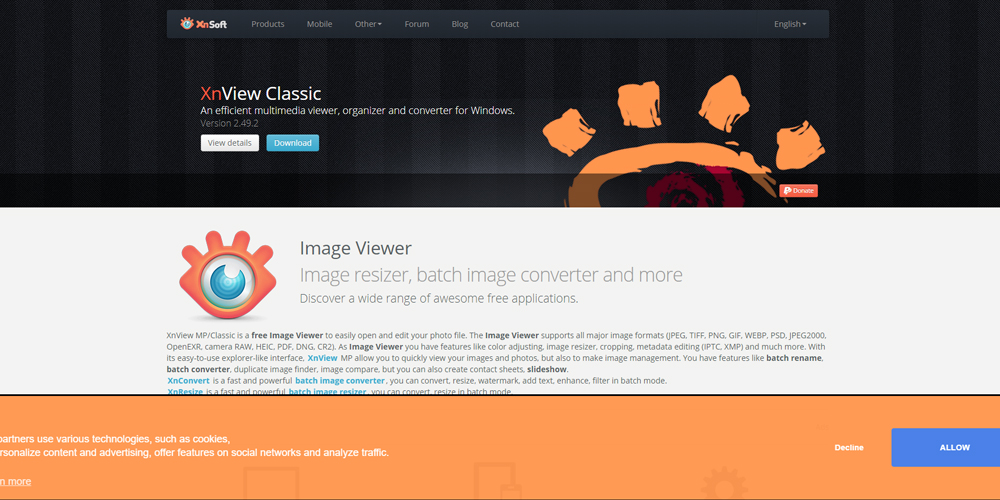
При первом запуске в программе откроется мастер конфигурации. Там можно задать язык (русский и украинский тоже поддерживаются), местоположение для сохранения файла настроек (полезно для создания несколько сценариев работы), а также указать параметры интеграции с системой (можно ассоциировать со всеми поддерживаемыми графическими файлами).
Чтобы создать многостраничный файл из нескольких изображений, необходимо выбрать «Файл» – «Создать PDF». Откроется менеджер пакетной обработки, где можно выбрать необходимые картинки и задать параметры импорта. Поддерживаются и растровые изображения.
Чтобы добавить прозрачный фон, необходимо выбрать соответствующий пункт из меню «Создать». Нужно учесть, что при этом конечный файл будет преобразован в формат, где реализована поддержка такого фона (например, PNG или TIFF).
Водяной знак добавляется из меню «Рисунок» – «Надписать». Если указать параметр «Расчертить» и задать 0% непрозрачности, то визуального знака на изображении не будет, но информация внесётся в метаданные. Эту функцию можно использовать для защиты авторского права. Видимые водяные знаки также можно добавлять через функцию «Watermark…» в меню «Рисунок». В этом случае открывается редактор подписей, где можно выбрать шрифт, параметры видимости, использование альфа-канала.
Для пакетной обработки графических файлов потребуется перейти в папку, где находятся нужные картинки или фото, выделить некоторые из них и кликнуть на соответствующий ярлык в верхней части окна программы. В открывшемся окне можно указать эффекты, которые будут применены к каждой фотографии. Можно экспортировать и собственные наборы эффектов (во вкладке «Действия»). По умолчанию экспортируемые файлы сохраняются в той же папке, где и исходные, с добавлением окончания в название.
Итак, XnView – одна из самых функциональных программ для просмотра графических файлов. Главные её преимущества – она абсолютно бесплатна для некоммерческого использования, не требовательна в плане производительности. При этом она не изобилует специализированными функциями, поэтому подходит и для использования неопытными юзерами.
Источник: nastroyvse.ru
XnView — мощный просмотрщик изображений
XnView — бесплатная программа (для некоммерческого использования) для просмотра и организации хранения изображений. В программе XnView можно редактировать изображения, создавать слайд-шоу, веб-страницы, листы эскизов, видео галереи изображений и т. д.
По некоторым параметрам XnView превосходит большинство аналогичных программ-просмотрщиков для просмотра графических файлов. Бесплатная программа XnView — мощный конвертер файлов графических форматов (поддерживается огромное количество форматов), умеющий работать с мультимедийными файлами.
Программа XnView поддерживает видео форматы (необходимо, чтобы в операционной системе были установлены соответствующие кодеки), форматы многих видеокамер. Видеофайлы и аудиофайлы воспроизводятся при помощи встроенного мультимедиа плеера.
Основные возможности программы XnView:
- Просмотр более 500 форматов файлов.
- Режим предварительного просмотра (эскизы изображений).
- Редактирование изображений.
- Пакетное преобразование файлов.
- Просмотр не графических файлов (видео, аудио, архивов, документов и других типов файлов).
- Преобразование изображений более 70 форматов.
- Захват экрана (создание скриншотов).
- Создание HTML страниц с изображениями.
- Работа с принтером и сканером.
В программе XnView можно выполнить основные операции по редактированию (изменение размера, обрезка, печать, применить фильтры, сравнение фотографий, изменение параметров цвета, вставка текста, создание панорам и т. д.) фотографий, открыть видео и аудио файлы, конвертировать изображения в другие форматы, произвести пакетную обработку файлов, сделать снимок экрана.
Программа XnView работает в операционных системах: Windows, Mac OS X, Linux, приложение имеет поддержку русского языка.
С официального сайта разработчика (Пьер-Эммануэль Гугеле) вы можете скачать следующие версии программы: XnView Minimal, XnView Standard, XnView Extended, которые отличаются комплектацией (функциональными возможностями). Все версии XnView представлены в двух вариантах: в виде инсталлятора для обычной установки на компьютер, и архива для переносной версии программы, которая не требует установки на компьютер.
На сайте есть версия программы XnView MP (XnView Multi Platform), которая в дальнейшем объединит все версии приложения для разных операционных систем в одном продукте.
Наверное, имеет смысл скачать XnView Extended, как наиболее функциональную версию, в которую включены все плагины и дополнения. Я загрузил на свой компьютер переносную версию XnView Portable. После распаковки архива XnView Full, программу можно запустить из папки, поместив приложение в удобное место на компьютере, или на съемном устройстве (флешке).
XnView скачать
При первом запуске, в мастере конфигурации программа XnView предлагает выбрать местоположение пользовательских настроек, интегрировать свои команды в контекстное меню Windows. Вы можете отказаться от некоторых предложений, добавить команды в систему и ассоциировать файлы можно из настроек программы.
Интерфейс XnView
После запуска, вы увидите главное окно программы XnView. Внешний вид главного окна XnView можно изменить из меню «Вид», выбрав в контекстном меню настройки пункты «Вид» и «Расположение».
Обозреватель для просмотра фото и других файлов имеет три области: область древа папок, область содержимого выбранной папки, и область предпросмотра (предварительного просмотра). Эти области можно скрывать при помощи маленьких кнопок синего цвета.
Древо папок внешне напоминает Проводник Windows. Древо папок отображается во вкладке «Папки». Рядом расположены вкладки «Избранное» и «Категории».
Во вкладку «Избранное» добавляются файлы с помощью соответствующей кнопки на панели инструментов.
Во вкладке «Категории» можно упорядочить все фотографии, распределив изображения по темам. По умолчанию в программе создано некоторое количество категорий. Вы можете создать новые категории. Для этого, выделите категорию, затем выберите пункт «Новая категория», присвойте имя новой категории. Далее выделите изображение в окне XnView, в меню «Вид» выберите пункт контекстного меню «Присвоить категории…», а затем выберите нужную категорию, примените настройки.
На панели меню находятся кнопки: «Открыть», «Полноэкранный вид», «Поворот против часовой стрелки», «Поворот по часовой стрелке», «Преобразование JPEG без потерь», «Свойства», «Действия с файлами», «Найти», «Печать», «Сканировать», «Преобразование», «Захват», «Слайд-шоу», «Создать Веб-страницу», «Создать Лист Эскизов», «Опции», «О программе».
Под панелью меню расположена панель инструментов с вкладками, функциональными кнопками и полем поиска.

Настройки XnView
В настройки программы XnView можно войти из меню «Инструменты», в контекстном меню выбрав «Опции…». Здесь можно выбрать отображение типов файлов, действия с файлами, настроить клавиши клавиатуры, и кнопки мыши, выбрать настройки чтения и записи, настроить интерфейс и кнопки панели инструментов, настроить обозреватель, эскизы, предпросмотр, вид, полноэкранный режим, интеграцию программы в систему, ассоциировать файлы с XnView.
Для ассоциации файлов с XnView, необходимо будет запустить программу от имени администратора (только для выполнения данной операции).

В XnView поддерживается работа из командной строки.
В программу XnView можно подключить фильтры Adobe Photoshop. В окне «Опции» нажмите на пункт «Интеграция системой», откройте вкладку «Adobe Plugins». Нажмите на кнопку «Добавить…», в окне Проводника выберите папку с фильтрами Фотошопа (разумеется, если на компьютере установлена данная программа). После этого, фильтры Adobe Photoshop будут работать в программе XnView.
Вам также может быть интересно:
- Лучшие бесплатные просмотрщики изображений — 5 программ
- Easy Image Modifier — обработка изображений в пакетном режиме
- PicPick — захват и редактирование изображений
Просмотр фотографий в XnView
Для просмотра фотографий откройте с помощью древа папок папку с изображениями. В программу XnView можно добавлять файлы из буфера обмена, или с помощью перетаскивания мышью (drag’n’drop) в окно программы.
Выделите изображение для предварительного просмотра. В области предварительного просмотра, вкладке «Предпросмотр» отображается фотография в уменьшенном размере. Во вкладках «Свойства», «Гистограмма», «EXIF», «XMP», «Категории» содержится информация о данном изображении.
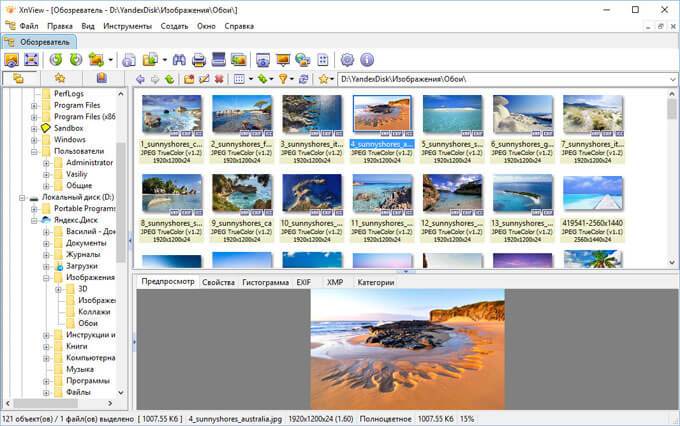
Для увеличения изображения кликните два раза мышью по фото. Теперь вы можете отредактировать изображение: изменить размер, отрегулировать цвета, устранить эффект красных глаз, преобразовать в другой формат и т. д.

При помощи кнопки «Полноэкранный вид» изображение можно развернуть на весь экран монитора. Для выхода из полноэкранного режима просмотра нажмите на клавишу «Esc».
Любое изображение из окна программы можно выбрать для использования в качестве обоев Рабочего стола.
Создание слайд-шоу в XnView
Для создания слайд-шоу, нажмите на панели инструментов на кнопку «Слайд-шоу». В окне «Слайд-шоу» нажмите на кнопку «Добавить…», а затем в окне Проводника выберите изображения для добавления в слайд-шоу. В слайд-шоу можно добавить видеофайлы.
При помощи кнопки «Добавить папку…» добавьте папку со всеми изображениями, находящимися в данной папке. С помощью кнопки «сортировка» отсортируйте фотографии по определенным критериям (имени, дате, размеру, расширению).
Удалите ненужные фото при помощи кнопок «Удалить» или «Удалить все». Ссылки на файлы удаляются только из списка слайд-шоу.
С помощью кнопок в виде треугольника, можно отрегулировать очередность демонстрации изображений. Для этого выделите изображение в поле «Список файлов», а затем с помощью кнопки переместите фотографию в нужное место в списке файлов.
В разделе «Переход» используется таймер (с выбором времени в секундах), или переход к следующему изображению, происходит при помощи любой клавиши клавиатуры или кнопки мыши.
Изображения выводятся в полноэкранном режиме или в фиксированном размере (на выбор пользователя).
По умолчанию, включен «Автоповтор», это значит, что после завершения показа фотографий, заново начнется воспроизведение изображений. При выборе настройки «Случайный порядок», показ картинок происходит в случайном порядке, а не в определенном, согласно которому фото расположены в списке файлов.
Далее выберите эффекты перехода.
При помощи настройки «Воспроизводить звук…» добавьте музыкальное сопровождение в слайд-шоу. Для этого, выберите на своем компьютере соответствующий аудиофайл.
Нажмите на кнопку «Сохранить…» для сохранения слайдшоу в файле формата «.sld». Открыть слайд-шоу можно с помощью кнопки «Открыть…».

При помощи кнопки «Дополнительные опции…», сделайте дополнительные настройки перед запуском создания слайд-шоу.
Слайд-шоу можно сохранить в виде исполняемого «.exe» файла (запустится на любом компьютере), или в формате видеофайла. Для этого нажмите на соответствующие кнопки («Создать EXE/SCR…» и «Создать видео») и произведите необходимые настройки для файла данного типа.
Далее нажмите на кнопку «Выполнить». После этого, начнется воспроизведение слайд-шоу. Для выхода из режима слайд-шоу нажмите на клавишу «Esc», или кликните два раза мышкой по изображению слайда.
Воспроизведение видео и аудио в XnView
В программе XnView отображаются видео и аудио файлы. Войдите в папку с видео или аудио файлами, а затем запустите файл. Видео или музыка откроется для воспроизведения во встроенном плеере. Воспроизведение видео можно запустить в полноэкранном режиме (аналогично, как для изображений).

Выводы статьи
Бесплатная программа XnView предназначена для просмотра фотографий, преобразования (конвертирования) изображений в другие форматы, воспроизведения мультимедиа файлов, редактирования изображений. В программе XnView можно создать слайд-шоу, веб-страницу, сделать скриншот, создать панорамное изображение.
Похожие публикации:
- FotoSketcher — превращение фотографий в рисунки
- IrfanView — программа для просмотра изображений
- FastStone Image Viewer — просмотрщик и редактор изображений
- FotoMorph — создание анимации из фотографий
- Фотоальбом Windows Live
Источник: vellisa.ru